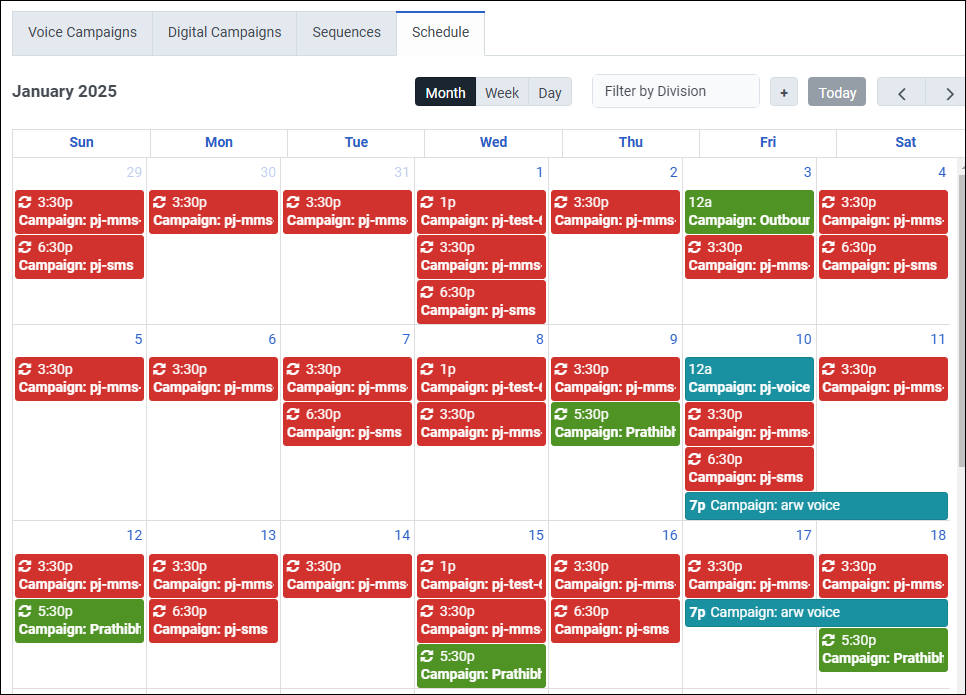スケジュールビュー
スケジュールに従ってリソースを実行するには、スケジュールビューを使用します。 各スケジュール エントリで、キャンペーンまたはシーケンスの開始時間と停止時間を定義できます。 スケジュールは、リソースの実行を自動化することで、アウトバウンド管理者を支援します。
スケジュール エントリを月別、週別、日別に表示します。スケジュール ビューでは、各リソースが実行される時間が、スケジュールを見ているユーザーの現地時間で示されます。現地時間の観点から、何がいつ起こるかを一目で確認できます。部門別にキャンペーン スケジュールを表示するには、[部門別にフィルター] ドロップダウンを使用します。
毎日および毎週のリソースを定期的に実行するようにスケジュールできます。音声キャンペーン、電子メール キャンペーン、SMS キャンペーン、キャンペーン シーケンスの定期的なキャンペーン スケジュールを作成します。
タイムゾーン間のオフセットを計算する必要はありません。Genesys Cloudは自動的にこれを行います。スケジュール エントリを作成するときは、各自のタイム ゾーンのユーザーの観点から開始時刻と終了時刻を設定します。たとえば、リソースをホノルルのタイムゾーンで午前9時に開始し、午後6時に終了するようにスケジュールした場合、ホノルルの連絡先は午前9時から午後6時の間に電話を受け取ります。電話がかけられます。エントリを保存すると、スケジュールには開始時刻と終了時刻が現地時間で表示されます。
手動でスケジュールを上書きできます。キャンペーンが実行されると、スケジュールによって開始されたかどうかに関係なく、管理者は音声キャンペーンまたはデジタル キャンペーン タブのステータス コントロールを使用してキャンペーンを手動で一時停止できます。
- スケジュール エントリを定義するときは、指定されたタイム ゾーンのユーザーのローカル時間の観点から日付と時刻を入力します。
- 逆に、スケジュールページビューでは、システムはスケジュールの日付と時刻をスケジュールを表示している人の現地時間に正規化します。 このプロセスにより、スケジュールがコンタクト センターのリソースに及ぼす影響を容易に把握できます。
- スケジュール エントリの開始日は過去の日付にすることはできません。 ユーザー インターフェイスによりこの条件が検証され、「開始日は過去にすることはできません」と警告されます。
- キャンペーンまたはシーケンスがスケジュールされた開始時間にすでに開始されている場合、スケジュールは何も実行しません。
月、週、日ごとのスケジュールビューの例を見るには、以下のセクションをクリックして展開してください。 もう一度をクリックして、それらを閉じます。
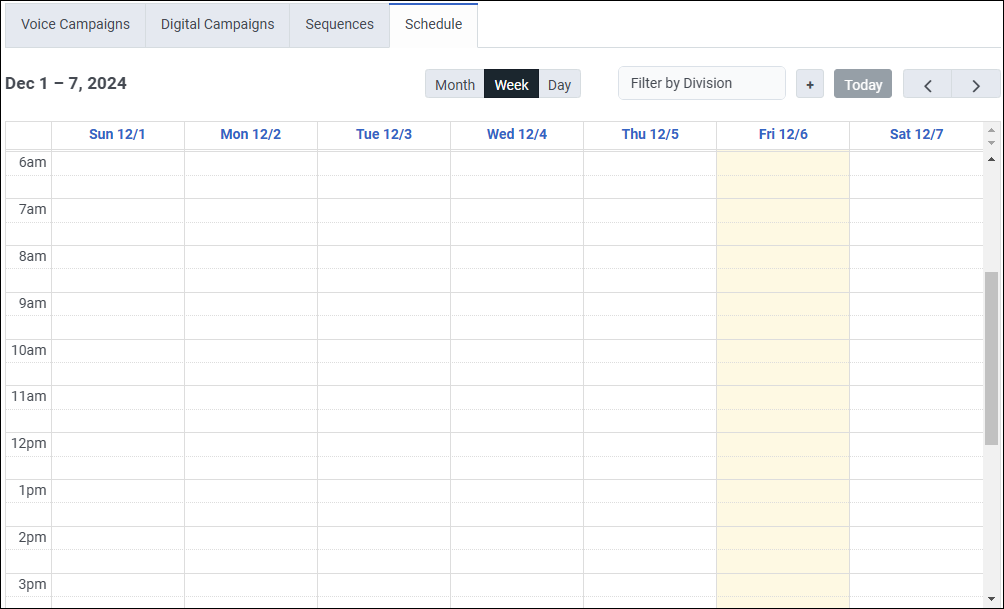
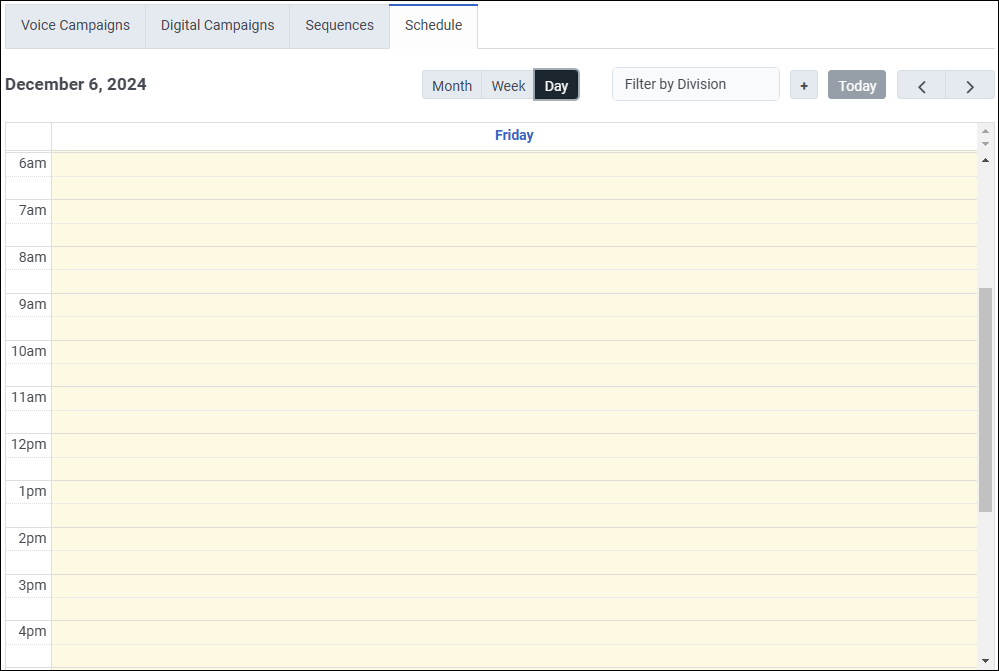
手順